更新时间:2023-11-06
最近有非常多的小伙伴在使用电脑的时候会被提示initpki.dll模块加载失败或者找不到在指定的模块情况,这导致我们无法正常是去使用,那么遇到这种问题应该如何去解决呢?下面就和小编一起来看看Win10“initpki.dll”加载失败的解决方法吧。
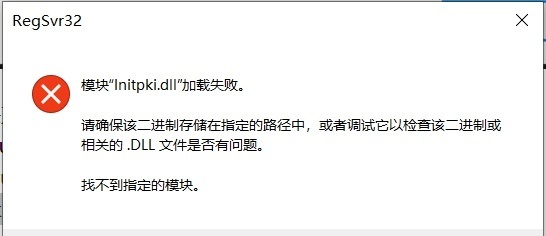
1、首先按下键盘“win+r”打开运行。
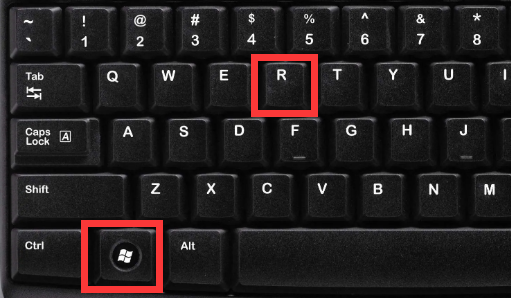
2、接着输入“regedit”回车打开注册表。
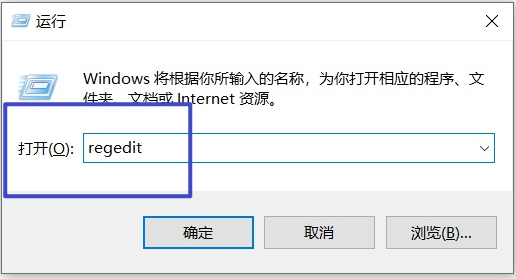
3、然后依次进入“HKEY_LOCAL_MACHINE-SOFTWARE-Classes”,右键“Classes”打开“权限”。
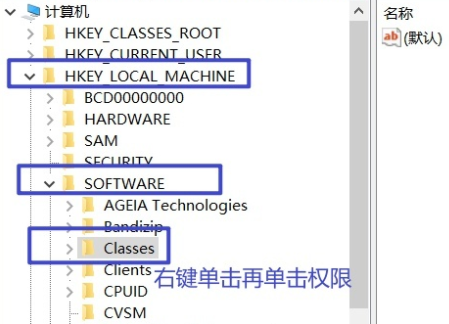
4、再选中“everyone”用户,如果没有就点击“添加”。
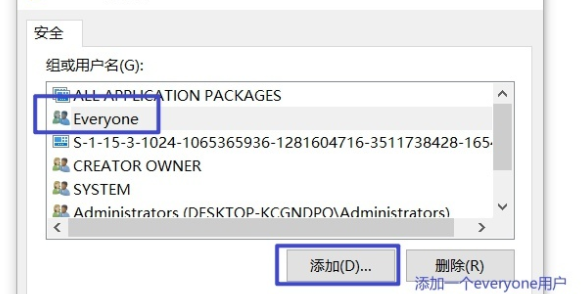
5、然后输入并“确定”就看添加了。
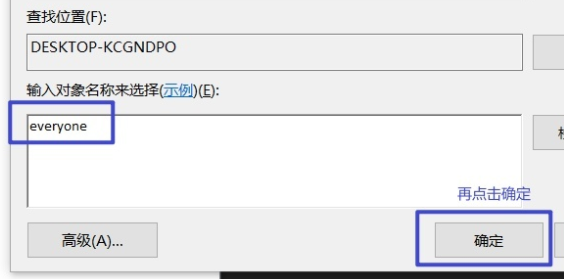
6、添加完成后,将下面的权限全部选择“允许”,再确定保存即可解决。
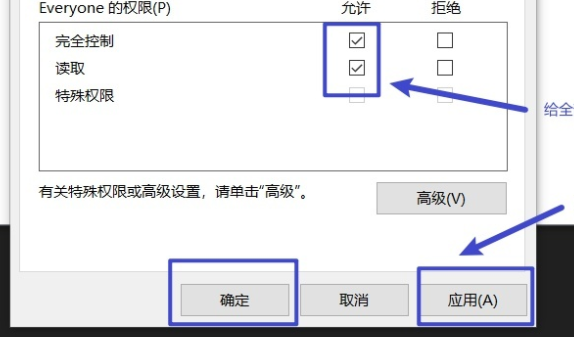
最新文章
Win10系统“initpki.dll”加载失败怎么办Win10“initpki.dll”加载失败的解决方法
2023-11-06笔记本电脑怎么启动U盘安装系统
2023-11-06Win11系统开启网址默认浏览器怎么修改教学
2023-11-06如何卸载Nvidia显卡驱动完全卸载英伟达显卡驱动的方法
2023-11-06Windows11安全中心内存完整性打开不了解决方法
2023-11-05NVIDIA驱动缓存能清理吗NVIDIA驱动缓存清理的方法
2023-11-05.sys文件删不掉怎么办强制删除.sys文件
2023-11-05微信聊天记录删除了怎么恢复教程2022分享
2023-11-05ROG幻16怎么重装系统Win10ROG幻16重装系统Win10的教程
2023-11-05惠普暗影精灵8如何重装系统暗影精灵8重装电脑系统的方法
2023-11-05发表评论